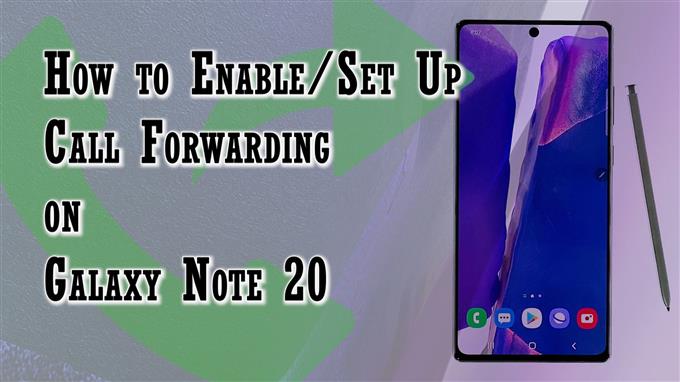Det här inlägget hjälper dig att aktivera och konfigurera vidarekoppling på Galaxy Note 20. Läs vidare om du behöver hjälp med att konfigurera din nya anteckning för att omdirigera telefonsamtal till ett sekundärt telefonnummer när du inte vill bli störd av oväntade telefonsamtal.
Vidarekoppling på Android
Vidarekoppling är en telefonfunktion som låter dig omdirigera samtal från en enhet till en annan. Den här funktionen anses av många vara användbar av olika skäl. Vissa skulle välja att omdirigera inkommande samtal till ett sekundärt nummer genom vidarekoppling under en viktig session eller under familjesemestrar. Samma sak när du överför eller omdirigerar kontorssamtal till ditt personliga telefonnummer.
Om du undrar hur du ställer in och använder den här funktionen på din Galaxy Note 20, här är en snabb genomgång som visar hela processen.
Steg för att aktivera och ställa in vidarekoppling på Galaxy Note 20
Följ dessa steg för att komma åt de inbyggda telefoninställningarna där du kan aktivera och ställa in vidarekoppling för att börja omdirigera inkommande samtal till ett annat nummer.
1. För att komma igång, tryck på Ikon för telefonapp från hemskärmen. Det är vanligtvis uppradat bland andra standardikoner längst ner på startskärmen.

Ikonen Telefonapp kan också nås via Apps-visaren.
Hur som helst dirigerar du dig till samma telefonappskärm.
2. När du är på telefonappens huvudskärm trycker du på snabbmeny ikon representerad av en trepunktsfigur i skärmens övre högra hörn.

En popup-meny startas med telefonappens funktioner och relevant information.
3. Peka på inställningar att fortsätta.
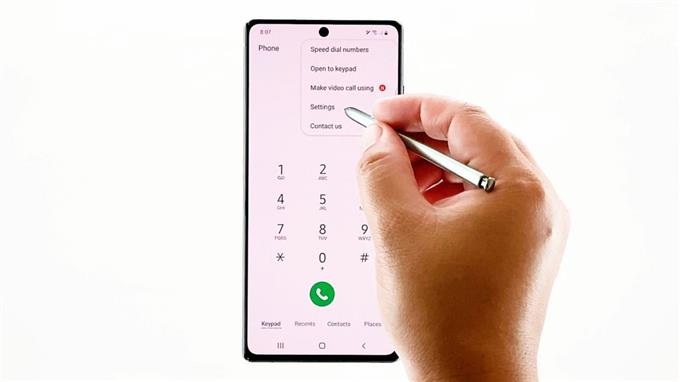
Inställningarna för telefonappen eller menyn för samtalsinställningar laddas upp på nästa skärm.
På den här menyn finns i princip telefonens smarta samtalsfunktioner.
4. Klicka på Kompletterande tjänster att fortsätta.
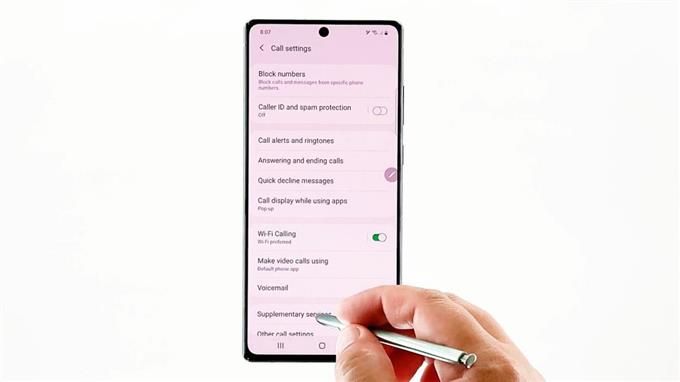
Ytterligare tjänster laddas upp nästa.
5. Välj Vidarekoppling från de givna alternativen.
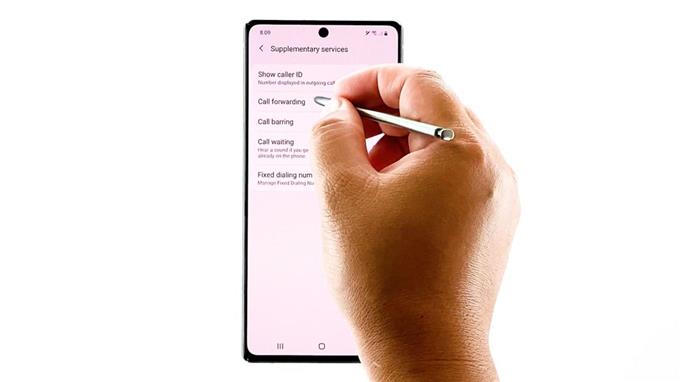
Menyn Vidarekoppling öppnas med alternativ för röstsamtal och videosamtal.
6. Välj Röst samtal att fortsätta.

Din telefon startar sedan att ladda alla tillgängliga alternativ för vidarekoppling av röstsamtal. Vänta bara tills laddningsprocessen är klar.
Välj sedan ett vidarekopplingsalternativ du vill använda. Bland de tillgängliga alternativen är Alltid vidarebefordra, framåt när upptagen, framåt när obesvarat och framåt när det inte går att nå.
7. Klicka bara för att markera önskat alternativ. En popup-skärm startas efteråt.
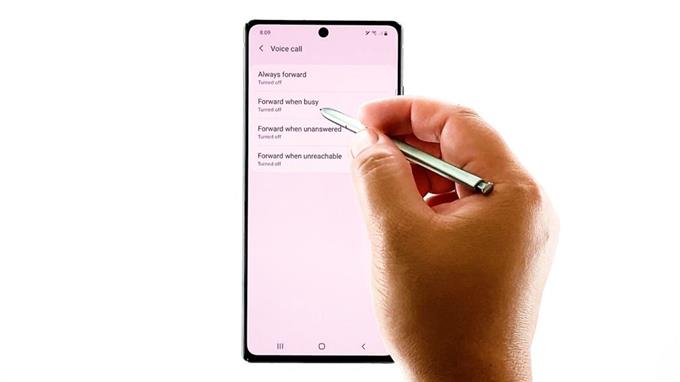
Här måste du ange telefonnumret där du vill vidarebefordra samtalen vid upptagen.
Du kan ange telefonnumret manuellt i det angivna textfältet eller välja det från din kontaktlista. För att fortsätta med det senare, tryck bara på kontaktikonen till höger om textfältet och välj sedan den kontakt som du vill att samtalet ska vidarekopplas eller omdirigeras till.
8. När du är klar med att ange vidarebefordran till detaljer, tryck på Sätta på för att spara och tillämpa de senaste ändringarna.
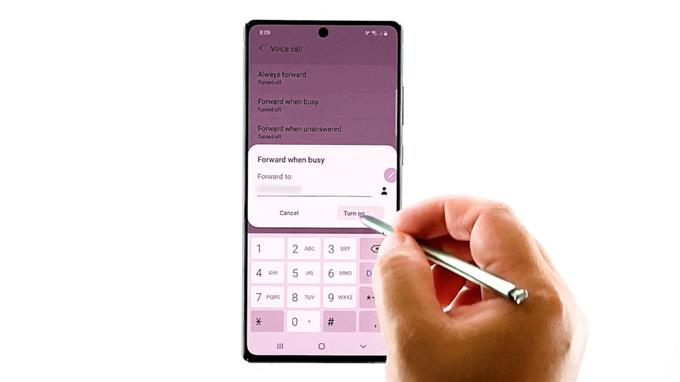
Vänta tills din telefon är klar med alla nödvändiga processer och du ska vara redo att omdirigera samtal då.
Det går inte att ställa in vidarekoppling
Om du stöter på något slags fel som misslyckades med att läsa data betyder det att din enhet misslyckades med att konfigurera vidarekoppling på grund av nätverksanslutningsproblem eller SIM-kortrelaterade problem. I det här fallet kan ominstallering av SIM-kortet och återställning av nätverksinställningarna på enheten anses vara potentiella lösningar.
Det rekommenderas också att du installerar den senaste tillgängliga programversionen för din telefon. Envisa systemfel kan ha hindrat enheten från att aktivera smarta funktioner och kräver därför en korrigeringsfix.
Överväg också att kontrollera din nätverksanslutning. Dåliga och instabila nätverkssignaler kan också vara den bakomliggande orsaken.
I vissa fall hjälper återställning av APN-inställningarna också, särskilt om skadade SIM-kortdata är skyldiga. Genom att utföra denna återställning tvingas enheten att läsa igen informationen från SIM-kortet och mobilnätet. Detta påverkar inte några inställningar på telefonen, så du behöver inte oroa dig för att förlora viktiga data under processen.
Du kan också kontakta din operatör och söka mer hjälp om du inte kunde aktivera vidarekoppling av samtal på din Not 20.
Hoppas det här hjälper!
Fler videotutorials
Om du vill se mer omfattande handledning och felsökningsklipp på olika mobiltelefoner och surfplattor, besök gärna AndroidHow-kanalen när som helst.
Du kanske också vill läsa:
- Samsung Galaxy A20 kan inte ringa eller ta emot telefonsamtal. Här är lösningen.
- Så här aktiverar du vidarekoppling i Samsung (Android 10)
- Så här aktiverar du samtal och text på andra enheter på Samsung Galaxy S20